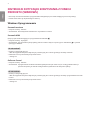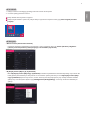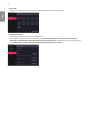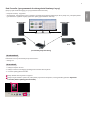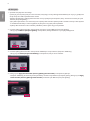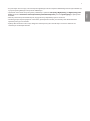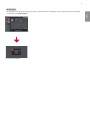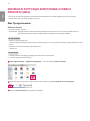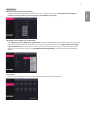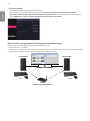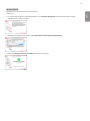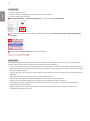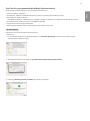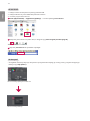2
POLSKI
INSTRUKCJE DOTYCZĄCE KORZYSTANIA Z FUNKCJI
PRODUKTU (WINDOWS)
• Informacje na temat sterowników i oprogramowania obsługiwanych przez model znajdują się w instrukcji obsługi.
• Produkt może różnić się od pokazanego na ilustracji.
Windows Oprogramowanie
Sterownik monitora
• Kolejność instalacji : Zalecane
• Zastosowanie : dostosowywanie rozdzielczości I częstotliwości monitora.
Sterownik ASM
(Dotyczy tylko modeli obsługujących oprogramowanie Thunderbolt ( ))
• Kolejność instalacji : wymagane
• Zastosowanie : plik sterownika wykorzystywany podczas transferu danych za pomocą portu Thunderbolt ( ) w systemie
operacyjnym Windows.
Jak zainstalować
• Instalacja z dołączonej płyty CD
: Włóż do napędu CD komputera dołączoną do produktu płytę CD z instrukcją obsługi i zainstaluj sterownik.
• Pobieranie ze strony internetowej firmy LG Electronics
:
www.lg.com
OnScreen Control
• Kolejność instalacji : Zalecane
• Zastosowanie : Oprogramowanie umożliwia sterowanie głównymi funkcjami monitora (m.in. funkcją podziału ekranu) z
poziomu komputera, jak również skonfigurowanie trybów obrazu dla wszystkich aplikacji.
Jak zainstalować
• Instalacja z dołączonej płyty CD
: Włóż do napędu CD komputera dołączoną do produktu płytę CD z instrukcją obsługi i zainstaluj oprogramowanie OnScreen
Control.
• Pobieranie ze strony internetowej firmy LG Electronics.
:
www.lg.com

3
POLSKI
Jak uruchomić
1 Podłącz monitor LG obsługujący aplikację OnScreen Control do komputera.
2 Uruchom aplikację OnScreen Control.
1
Kliknij dwukrotnie ikonę skrótu na pulpicie.
2
Kliknij ikonę w zasobniku systemu w prawym dolnym rogu ekranu komputera. Kliknij opcję Start Program (Uruchom
program).
1
2
Jak korzystać
• Monitor Control (Sterowanie monitorem)
- Umożliwia sterowanie podstawowymi parametrami w menu ustawienia, takimi jak: Volume (Głośność), Brightness
(Jasność), Contrast (Kontrast), Ratio (Proporcje) i Picture Mode (Tryb obrazu).
• My Display Presets (Moje tryby wyświetlania)
- Menu My Display Presets (Moje tryby wyświetlania) umożliwia użytkownikowi ustawienie wybranego trybu obrazu dla
każdej aplikacji zainstalowanej na komputerze. Po uruchomieniu aplikacji, dla której w menu My Display Presets (Moje
tryby wyświetlania) wybrano tryb obrazu, monitor automatycznie aktywuje wybrany tryb. Istnieje możliwość dodania
aplikacji innych niż domyślne. Wybierz opcję Add Application (Dodaj aplikację) i ustaw tryb obrazu dla dodatkowych
aplikacji.

4
POLSKI
• Screen Split
- Dostępny tryb podzielonego ekranu umożliwia łatwe wyświetlanie wielu okien jednocześnie.
• Settings (Ustawienia)
- Umożliwia skonfigurowanie ustawień OnScreen Control.
- Menu Settings (Ustawienia) zawiera takie funkcje jak: Auto Start (Automatyczne uruchamianie), Auto Update
(Automatyczna aktualizacja) i Adjust Resolution (Dostosuj rozdzielczość). Umożliwia również uzyskanie dostępu do
funkcji Help (Pomoc) i OnScreen Control Information (Informacji OnScreen Control).

5
POLSKI
Dual Controller (oprogramowanie do udostępniania klawiatury/ myszy)
(Dotyczy tylko modeli obsługujących oprogramowanie Dual Controller)
• Kolejność instalacji : Opcjonalne
• Zastosowanie : udostępnianie myszy i klawiatury pomiędzy komputerami podłączonymi do tej samej sieci; przesyłanie plików
(pod warunkiem zgodności między systemami operacyjnymi Windows i Mac OS).
Windows/Mac Windows/Mac
Ekran
PC 1 PC 2
Router
(Przewodowy/bezprzewodowy)
Ekran
Jak zainstalować
Pobieranie ze strony internetowej firmy LG Electronics.
:
www.lg.com
Jak uruchomić
1 Podłącz komputer do sieci.
2 Podłącz monitor LG obsługujący aplikację Dual Controller do komputera.
3 Uruchom aplikację Dual Controller.
1
Kliknij dwukrotnie ikonę skrótu na pulpicie.
2
Kliknij ikonę w zasobniku systemu w prawej dolnej części ekranu komputera, a następnie kliknij polecenie Open Dual
Controller (Otwórz aplikację Dual Controller).
1
2

6
POLSKI
Jak korzystać
1 Sprawdź stan połączenia sieciowego
Upewnij się, że komputery, którymi chcesz sterować, korzystając z funkcji udostępniania klawiatury lub myszy, są podłączone
do tej samej sieci LAN za pośrednictwem routera.
- Monitor LG obsługujący aplikację Dual Controller musi być podłączony do komputera, który zostanie uruchomiony w trybie
Main PC (Komputer główny).
- Tylko jeden użytkownik w sieci może korzystać z aplikacji Dual Controller. Aplikacja Dual Controller może być także używana
w środowiskach biurowych. Zaleca się jednak, aby korzystał z niej tylko jeden użytkownik.
- Aplikacja Dual Controller może nie działać prawidłowo podczas grania w gry komputerowe.
2 Uruchom aplikację Dual Controller na komputerze pracującym w trybie Main PC (Komputer główny).
: Kliknij przycisk Main PC (Komputer główny) na komputerze, którego klawiatura i mysz będą udostępnione.
3 Uruchom aplikację Dual Controller na komputerze dodatkowym w trybie Sub PC (Komputer dodatkowy).
: Kliknij przycisk Sub PC (Komputer dodatkowy) na komputerze, którym chcesz sterować.
4 Kliknij przycisk Apply Dual Controller (Zastosuj aplikację Dual Controller) na komputerze głównym.
: Komputer dodatkowy jest automatycznie wyszukiwany na ekranie trybu Main PC (Komputer główny). Kliknij przycisk Apply
Dual Controller (Zastosuj aplikację Dual Controller) na ekranie trybu Main PC (Komputer główny).

7
POLSKI
• Po przesunięciu kursora myszy z ekranu komputera głównego na ekran komputera dodatkowego można używać klawiatury i
myszy komputera głównego na komputerze dodatkowym.
- Użytkownik może ustawić komputer główny i dodatkowy w położeniu Left (Lewy)/Right (Prawy) lub Right (Prawy)/Left
(Lewy) w obszarze PC Position Control (Sterowanie położeniem komputera) na karcie Option (Opcje) w aplikacji Dual
Controller.
- Zalecamy ustawić komputer dodatkowy tak, aby jego ekran był wyświetlany tylko na monitorze.
- Jeśli dostępne jest aktywne połączenie z Internetem, aplikacja Dual Controller jest automatycznie aktualizowana do
najnowszej wersji po uruchomieniu.
- Aplikacja Dual Controller może nie być dostępna w niektórych witrynach internetowych i sieciach w zależności od
stosowanych zasad bezpieczeństwa.

8
POLSKI
True Color Pro (oprogramowanie do kalibracji kolorów monitora)
(Dotyczy tylko modeli obsługujących oprogramowanie True Color Pro)
• Kolejność instalacji : Opcjonalne
• Zastosowanie : kalibruje wyświetlanie kolorów na monitorze za pomocą funkcji kalibracji sprzętu.
• Wymagany jest odrębny kalibrator.
- Obsługiwane kalibratory : Kalibrator firmy LG, Spyder 3, Spyder 4, i1Display Pro, ColorMunki Photo/Design oraz i1Pro2
• Oprogramowanie True Color Pro może nie obsługiwać trybu PBP.
• Połączenie łańcuchowe nie jest obsługiwane.
• Zaleca się przeprowadzenie kalibracji po wyłączeniu funkcji dwóch monitorów.
Jak zainstalować
Pobieranie ze strony internetowej firmy LG Electronics.
:
www.lg.com
Jak uruchomić
1 Podłącz monitor do komputera za pomocą przewodu USB.
2 Podłącz kalibrator do portu USB IN komputera lub monitora.
3 Uruchom program True Color Pro.
1
Kliknij dwukrotnie ikonę na pulpicie.
2
Kliknij ikonę w zasobniku systemu w prawym dolnym rogu ekranu komputera. Kliknij opcję Start Program (Uruchom
program).
1
2

9
POLSKI
Jak korzystać
•
Szczegółowe informacje dotyczące korzystania z oprogramowania znajdują się w sekcji pomocy programu dostępnej
po kliknięciu opcji
Help (Pomoc).
Ekran startowy aplikacji True Color Pro
Ekran startowy kalibracji

10
POLSKI
INSTRUKCJE DOTYCZĄCE KORZYSTANIA Z FUNKCJI
PRODUKTU (MAC)
• Informacje na temat sterowników i oprogramowania obsługiwanych przez model znajdują się w instrukcji obsługi.
• Produkt może różnić się od pokazanego na ilustracji.
Mac Oprogramowanie
OnScreen Control
• Kolejność instalacji : Zalecane
• Zastosowanie : Oprogramowanie umożliwia sterowanie głównymi funkcjami monitora (m.in. funkcją podziału ekranu) z
poziomu komputera, jak również skonfigurowanie trybów obrazu dla wszystkich aplikacji.
Jak zainstalować
• Instalacja z dołączonej płyty CD
: Włóż do napędu CD komputera dołączoną do produktu płytę CD z instrukcją obsługi i zainstaluj oprogramowanie OnScreen
Control.
• Pobieranie ze strony internetowej firmy LG Electronics.
:
www.lg.com
Jak uruchomić
1 Podłącz monitor LG obsługujący aplikację OnScreen Control do komputera.
2 Uruchom aplikację OnScreen Control.
1
Finder (Wyszukiwarka)
→
Applications (Aplikacje) → Uruchom aplikację OnScreen Control
TrueColorPro
2
Kliknij widoczną na pasku menu ikonę OnScreen Control i wybierz opcję
Start Program (Uruchom program).
3
Wyszukaj OnScreen Control
w wyszukiwarce Spotlight.

11
POLSKI
Jak korzystać
• Monitor Control (Sterowanie monitorem)
- Umożliwia sterowanie podstawowymi parametrami w menu ustawienia, takimi jak : Volume (Głośność), Brightness
(Jasność), Contrast (Kontrast), Ratio (Proporcje) i Picture Mode (Tryb obrazu).
• My Display Presets (Moje tryby wyświetlania)
- Menu My Display Presets (Moje tryby wyświetlania) umożliwia użytkownikowi ustawienie wybranego trybu obrazu dla
każdej aplikacji zainstalowanej na komputerze. Po uruchomieniu aplikacji, dla której w menu My Display Presets (Moje
tryby wyświetlania) wybrano tryb obrazu, monitor automatycznie aktywuje wybrany tryb. Istnieje możliwość dodania
aplikacji innych niż domyślne. Wybierz opcję Add Application (Dodaj aplikację) i ustaw tryb obrazu dla dodatkowych
aplikacji.
• Screen Split
- Dostępny tryb podzielonego ekranu umożliwia łatwe wyświetlanie wielu okien jednocześnie.

12
POLSKI
• Settings (Ustawienia)
- Umożliwia skonfigurowanie ustawień OnScreen Control.
- Menu Settings (Ustawienia) zawiera takie funkcje jak: Auto Start (Automatyczne uruchamianie), Auto Update
(Automatyczna aktualizacja) i Adjust Resolution (Dostosuj rozdzielczość). Umożliwia również uzyskanie dostępu do
funkcji Help (Pomoc) i OnScreen Control Information (Informacji OnScreen Control).
Dual Controller (oprogramowanie do udostępniania klawiatury/ myszy)
(Dotyczy tylko modeli obsługujących oprogramowanie Dual Controller)
• Kolejność instalacji : Opcjonalne
• Zastosowanie : udostępnianie myszy i klawiatury pomiędzy komputerami podłączonymi do tej samej sieci; przesyłanie plików
(pod warunkiem zgodności między systemami operacyjnymi Windows i Mac OS).
Windows/Mac Windows/Mac
Ekran
PC 1 PC 2
Router
(Przewodowy/bezprzewodowy)
Ekran

13
POLSKI
Jak zainstalować
Pobieranie ze strony internetowej firmy LG Electronics.
:
www.lg.com
1 Po uruchomieniu programu instalacyjnego kliknij przycisk Continue (Kontynuuj). Podczas instalacji konieczne jest
zaakceptowanie umowy licencyjnej.
2 Wprowadź hasło Admin User i kliknij opcję Install Software (Zainstaluj oprogramowanie).
3 Kliknij opcję Restart (Uruchom ponownie), aby zakończyć instalację.

14
POLSKI
Jak uruchomić
1 Podłącz komputer do sieci.
2 Podłącz monitor LG obsługujący aplikację Dual Controller do komputera
3 Uruchom aplikację Dual Controller.
1
Finder (Wyszukiwarka)
→
Applications (Aplikacje)
→
Uruchom aplikację Dual Controller
2
Kliknij ikonę Dual Controller na pasku menu, a następnie kliknij polecenie Open Dual Controller (Otwórz aplikację Dual
Controller).
3
Wyszukaj aplikację Dual Controller w wyszukiwarce Spotlight.
Jak korzystać
Wskazówki dotyczące uruchomienia aplikacji Dual Controller dla komputerów Mac są takie same jak w przypadku systemu
Windows. Patrz instrukcja dotycząca aplikacji Dual Controller dla systemu Windows.
- Komputer, którego klawiatura i mysz będą udostępnione, muszą zostać uruchomione w trybie Main PC (Komputer główny).
- Monitor LG obsługujący aplikację Dual Controller musi być podłączony do komputera, który zostanie uruchomiony w trybie
Main PC (Komputer główny).
- Komputer, którym chcesz sterować za pomocą aplikacji Dual Controller, musi być uruchomiony w trybie Sub PC (Komputer
dodatkowy).
- Tylko jeden użytkownik w sieci może korzystać z aplikacji Dual Controller.
- Aplikacja Dual Controller może nie działać prawidłowo podczas grania w gry komputerowe.
- Zalecamy ustawić komputer dodatkowy tak, aby jego ekran był wyświetlany tylko na monitorze.
- Jeśli dostępne jest aktywne połączenie z Internetem, aplikacja Dual Controller jest automatycznie aktualizowana do
najnowszej wersji po uruchomieniu.
- Aplikacja Dual Controller może nie być dostępna w niektórych witrynach internetowych i sieciach w zależności od
stosowanych zasad bezpieczeństwa.

15
POLSKI
True Color Pro (oprogramowanie do kalibracji kolorów monitora)
(Dotyczy tylko modeli obsługujących oprogramowanie True Color Pro)
• Kolejność instalacji : Opcjonalne
• Zastosowanie : kalibruje wyświetlanie kolorów na monitorze za pomocą funkcji kalibracji sprzętu.
• Wymagany jest odrębny kalibrator.
- Obsługiwane kalibratory : Kalibrator firmy LG, Spyder 3, Spyder 4, i1Display Pro, ColorMunki Photo/Design oraz i1Pro2
• Oprogramowanie True Color Pro może nie obsługiwać trybu PBP.
• Połączenie łańcuchowe nie jest obsługiwane.
• Zaleca się przeprowadzenie kalibracji po wyłączeniu funkcji dwóch monitorów.
Jak zainstalować
Pobieranie ze strony internetowej firmy LG Electronics.
:
www.lg.com
1 Po uruchomieniu programu instalacyjnego kliknij przycisk Continue (Kontynuuj). Podczas instalacji konieczne jest
zaakceptowanie umowy licencyjnej.
2 Wprowadź hasło Admin User i kliknij opcję Install Software (Zainstaluj oprogramowanie).
3 Kliknij opcję Restart (Uruchom ponownie), aby zakończyć instalację.

16
POLSKI
Jak uruchomić
1 Podłącz monitor do komputera za pomocą przewodu USB.
2 Podłącz kalibrator do portu USB IN komputera lub monitora.
3 Uruchom program True Color Pro.
1
Finder (Wyszukiwarka)
→
Applications (Aplikacje)
→
Uruchom aplikację True Color Pro
True Color Pro
2
Kliknij ikonę True Color Pro na pasku menu, a następnie opcję Start Program (Uruchom program).
3
Wyszukaj True Color Pro
w wyszukiwarce Spotlight.
True Color Pro
Jak korzystać
• Szczegółowe informacje dotyczące korzystania z oprogramowania znajdują się w sekcji pomocy programu dostępnej po
kliknięciu opcji Help (Pomoc).
Ekran startowy aplikacji True Color Pro
Ekran startowy kalibracji

-
 1
1
-
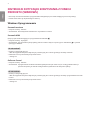 2
2
-
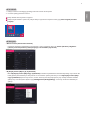 3
3
-
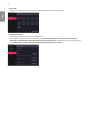 4
4
-
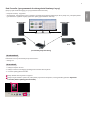 5
5
-
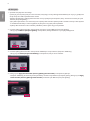 6
6
-
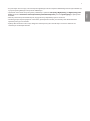 7
7
-
 8
8
-
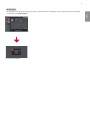 9
9
-
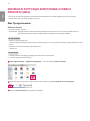 10
10
-
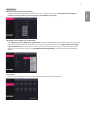 11
11
-
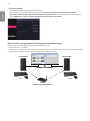 12
12
-
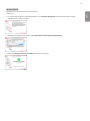 13
13
-
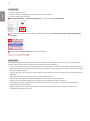 14
14
-
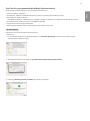 15
15
-
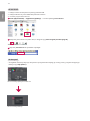 16
16
-
 17
17
LG 34UC98-W Instrukcja obsługi
- Typ
- Instrukcja obsługi
Powiązane artykuły
-
LG 19HK312C-B Skrócona instrukcja obsługi
-
LG 31MU97Z-B Instrukcja obsługi
-
LG 31MU97-B Instrukcja obsługi
-
LG 34UC87C-B Instrukcja obsługi
-
LG 29UC97C-B Instrukcja obsługi
-
LG 29UC97 Instrukcja obsługi
-
LG 27EA83 Instrukcja obsługi
-
LG 27MB85R-B Instrukcja obsługi
-
LG 27HJ712C-W Instrukcja obsługi
-
LG 31MU97-B Instrukcja obsługi